Comment installer et appliquer des polices personnalisées sur Android
Divers / / February 11, 2022
Dans mon Samsung Galaxy S que je possédais avant d'avoir HTC One X, il y avait une fonction intégrée pour télécharger et installer des polices personnalisées sur le téléphone et appliquez-le sans utiliser d'application tierce. Il y a quelques jours, j'ai pensé à changer la police sur mon HTC One X mais cela n'offrait pas une option similaire.
Lorsque j'ai fait des recherches, j'ai appris que cette fonctionnalité particulière était intégrée par Samsung, et cela aussi dans quelques appareils. Ensuite, je suis tombé sur une application Android prometteuse qui pouvait changer les polices d'un téléphone Android en n'importe quelle police valide. Police TrueType (TTF) sur un appareil rooté. Voyons donc comment utiliser l'application pour appliquer de nouvelles polices intéressantes sur Android.
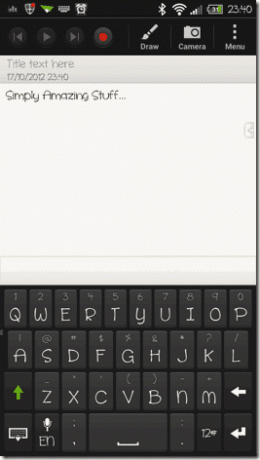
Comme l'application interagira avec vos fichiers système, vous devez avoir l'accès root à votre téléphone. De plus, je vous suggérerais faire une sauvegarde Nandroid du téléphone. Juste au cas où les choses tourneraient mal et que votre le téléphone entre dans une boucle de démarrage.
Comment installer les polices personnalisées sur Android
Étape 1: Alors maintenant que vous êtes tous prêts à appliquer de nouvelles polices sur votre Android, téléchargez et installez Changeur de police (METTRE À JOUR: Cet outil n'est plus disponible) sur le Play Store. L'application est compatible avec tous les appareils exécutant n'importe quelle version d'Android.
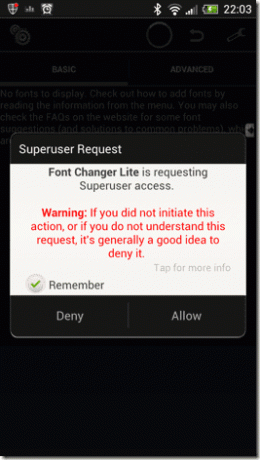
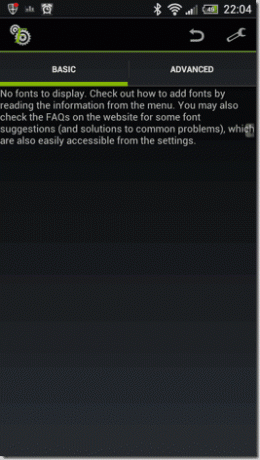
Étape 2: Après avoir installé l'application, lancez-la. L'application ne contient aucune police préinstallée et vous trouverez donc la liste des polices disponibles vide. Pour installer certaines polices, quittez l'application et montez la carte SD sur votre ordinateur via un câble de données.
Étape 3: L'application peut lire et appliquer n'importe quel fichier TTF valide et vous avoir dû tous les fichiers de polices que vous souhaitez installer dans le même dossier. Vous pouvez également télécharger des polices à partir de nombreux sites Web en ligne.

Il ne vous reste plus qu'à transférer tous ces fichiers de polices vers /carte SD/.changeur de police/ et démontez votre téléphone.
Étape 4: Lancez maintenant l'application pour trouver une liste de toutes les polices que vous pouvez appliquer à votre appareil. Si les polices ne s'affichent pas automatiquement, appuyez sur le bouton de menu de votre appareil et appuyez sur Actualiser.
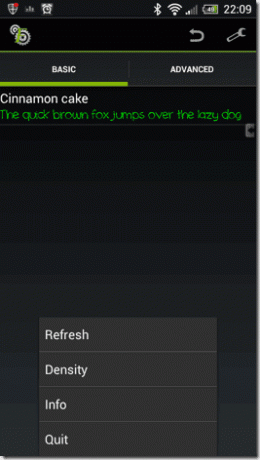
Étape 5 : Après avoir vu les polices disponibles que vous pouvez appliquer, il vous suffit d'appuyer sur la police et de sélectionner Appliquer option.
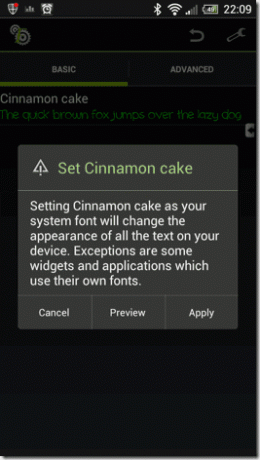
L'application traitera la demande sur votre téléphone et vous demandera de redémarrer votre appareil une fois que c'est fait. Après le démarrage du téléphone, vous remarquerez un changement complet du style de police de votre téléphone. Vous pouvez également modifier la densité de la police si vous pensez qu'elle ne convient pas à votre écran Android.
Noter: Le premier démarrage après l'application d'une nouvelle police peut prendre un peu plus de temps que d'habitude.
Conclusion
Tant que votre Android est rooté, Font Changer est le meilleur moyen d'y installer des polices. Cependant, si vous décidez de désinstaller Font Changer plus tard, assurez-vous de le désinstaller à partir du menu des paramètres de l'application lui-même. Cela garantira que la police par défaut est appliquée avant de désinstaller l'application.
Dernière mise à jour le 03 février 2022
L'article ci-dessus peut contenir des liens d'affiliation qui aident à soutenir Guiding Tech. Cependant, cela n'affecte pas notre intégrité éditoriale. Le contenu reste impartial et authentique.



